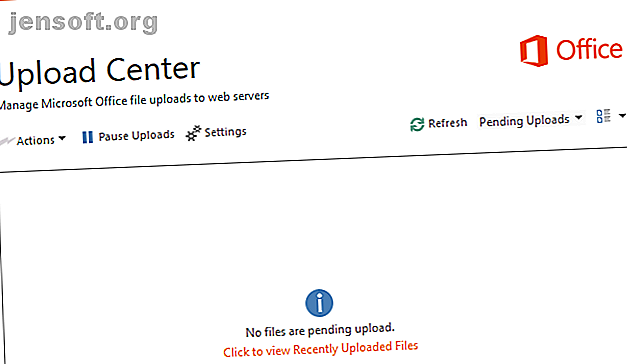
Microsoft Office अपलोड केंद्र को अक्षम कैसे करें
विज्ञापन
Microsoft Office बहुत सारी सुविधाएँ पैक करता है, लेकिन इनमें से कुछ सहायक की तुलना में अधिक भ्रमित हैं। एक विशेषता जो आपको लूप के लिए फेंक सकती है वह है माइक्रोसॉफ्ट ऑफिस अपलोड सेंटर।
Office अपलोड केंद्र को Office 2010 में पेश किया गया था और यह आज तक रहता है। आइए देखें कि यह सुविधा वास्तव में क्या करती है, और देखें कि क्या Microsoft Office अपलोड केंद्र को अक्षम करना संभव है।
कार्यालय अपलोड केंद्र क्या करता है?

Office के पुराने संस्करणों को दस्तावेज़ों, स्प्रैडशीट्स और अन्य Office फ़ाइलों को केवल आपके स्थानीय संग्रहण ड्राइव में सहेजने के लिए डिज़ाइन किया गया था। हालांकि, वनड्राइव के एकीकरण और आधुनिक संस्करणों में क्लाउड स्टोरेज पर जोर देने के कारण अपलोड सेंटर को शामिल किया गया।
इसका उद्देश्य "वेब सर्वर" पर अपलोड करना (या दस्तावेजों के साथ काम करना) है, जब सूचना पृष्ठ इसे डालता है, तो चिकनी फ़ाइल स्थानांतरण सुनिश्चित करने में मदद करना है। वास्तव में, इसका मतलब है जब आप फ़ाइलों को OneDrive या दूरस्थ सर्वर, जैसे SharePoint में सहेजते हैं।
डिफ़ॉल्ट रूप से, जब आप किसी दस्तावेज़ पर सहेजें पर क्लिक करते हैं, तो कार्यालय फ़ाइल की एक स्थानीय प्रतिलिपि आपके सिस्टम में सहेजता है। यह तब इस फ़ाइल की एक प्रति OneDrive या आपके द्वारा चुने गए अन्य ऑनलाइन स्थान पर अपलोड करने का प्रयास करता है। यदि सब ठीक हो जाता है, तो आपको कभी भी समस्या नहीं आती है। हालाँकि, समस्याएँ उत्पन्न हो सकती हैं यदि आप एक अस्थिर कनेक्शन पर हैं या सिंक त्रुटि में चल रहे हैं।
क्या कार्यालय अपलोड केंद्र उपयोगी है?
जो आप सोच सकते हैं, उसके बावजूद अपलोड केंद्र बेकार नहीं है। Microsoft का अपलोड केंद्र सहायता आलेख कुछ स्थितियों की व्याख्या करता है जहां यह उपयोगी है: मुख्य रूप से जब आप किसी दूरस्थ फ़ाइल पर काम कर रहे हों और कनेक्शन खो दें। यह तब हो सकता है जब सर्वर से फ़ाइल लोड की जाती है ऑफ़लाइन। फ़ाइल अपलोड समाप्त होने पर आपको यह बताकर अपलोड केंद्र भी काम में आ सकता है।
धब्बेदार कनेक्शन पर, आप स्थानीय प्रतिलिपि के लिए किसी भी समय दस्तावेज़ को सहेज सकते हैं, और जब वह पुन: जुड़ता है तो अपलोड केंद्र सर्वर कॉपी को अपडेट करने का ध्यान रखेगा। जैसा कि उल्लेख किया गया है, यह आपको बाद में के बजाय जल्द ही त्रुटियों को सिंक्रनाइज़ करने की जानकारी देता है।
यदि आप किसी कंपनी सर्वर पर एक साथ दर्जनों दस्तावेज़ अपलोड करते हैं, या अक्सर खराब वायरलेस कनेक्शन के साथ सौदा करते हैं, तो Microsoft अपलोड केंद्र उपयोगी है और आप शायद इसे प्रतिबंधित कर सकते हैं। उन लोगों के लिए जो केवल कार्यालय में कभी-कभी फ़ाइल पर काम करते हैं या कभी भी वनड्राइव का उपयोग नहीं करते हैं, यह अनावश्यक है और आप चाहें तो इसे छिपा सकते हैं।
ऑफिस अपलोड सेंटर आइकन को डिसेबल कैसे करें
हो सकता है कि आप अपलोड सेंटर को पर्दे के पीछे से काम करने से मना नहीं करते, लेकिन इसके आइकन को अपने सिस्टम ट्रे से बाहर रखना चाहते हैं। उस स्थिति में, आप प्रोग्राम को पूरी तरह से रोक दिए बिना आइकन को हटा सकते हैं।
ऐसा करने के लिए आपको अपलोड केंद्र ऐप लॉन्च करना होगा। ऐसा करने का सबसे आसान तरीका स्टार्ट मेनू में ऑफिस अपलोड सेंटर की खोज करना है। एक बार, आपको एक बॉक्स दिखाई देगा जिसमें कोई भी लंबित अपलोड होगा। विकल्प मेनू खोलने के लिए इस बॉक्स के ऊपर सेटिंग्स पर क्लिक करें।

यह एक सरल सेटिंग मेनू है जो आपको कई विकल्प प्रदान नहीं करता है। अपने सिस्टम ट्रे से Office अपलोड केंद्र को निकालने के लिए अधिसूचना क्षेत्र विकल्प में प्रदर्शन आइकन अनचेक करें।
ध्यान दें कि आपके द्वारा यह करने के बाद भी, प्रोग्राम तब भी चल रहा है जब ज़रूरत हो। आप इसे ऊपर की तरह उसी विधि का उपयोग करके कभी भी खोल सकते हैं।
Microsoft अपलोड केंद्र को बंद कैसे करें

आपने देखा होगा कि Office अपलोड केंद्र को अक्षम करने का कोई आसान तरीका नहीं है। जब आप अपने सिस्टम ट्रे में आइकन पर राइट-क्लिक करते हैं, तो इसे बंद करने का कोई विकल्प नहीं है। यदि आप Microsoft अपलोड केंद्र को पूरी तरह से अक्षम करना चाहते हैं तो आप क्या करते हैं?
इसके लिए कुछ वर्कअराउंड उपलब्ध हैं, लेकिन वे आपके पास विंडोज और ऑफिस के किस संस्करण के आधार पर अलग-अलग हैं। इस वजह से, Office अपलोड केंद्र को निकालने के लिए एक विशिष्ट विधि दिखाना मुश्किल है।
हम कुछ तरीकों के बारे में बताएंगे जो कुछ ने दावा किया है कि उनके लिए काम किया है, हालांकि आपका माइलेज अलग-अलग हो सकता है। लेकिन पहले…
क्या आपको वास्तव में कार्यालय अपलोड केंद्र को अक्षम करने की आवश्यकता है?
अधिकांश लोगों के लिए, Office अपलोड केंद्र को निकालने का प्रयास करना परेशानी के लायक नहीं है। यह Microsoft Office का एक हिस्सा है, और यह बहुत आक्रामक नहीं है। ज्यादातर मामलों में, केवल व्यावसायिक उपयोगकर्ता ही SharePoint या दूरस्थ सर्वर पर दस्तावेज़ सहेजेंगे। इस प्रकार, एक औसत उपयोगकर्ता के लिए यह केवल OneDrive को सहेजते समय प्रभाव में आता है।
त्रुटि होने पर आपको केवल अपलोड केंद्र देखना चाहिए। यदि ऐसा अक्सर होता है, तो शायद यह अपलोड केंद्र के साथ एक समस्या नहीं है, बल्कि आपके नेटवर्क कनेक्शन के साथ है। आपको अपने इंटरनेट कनेक्शन के मुद्दों का निदान करना चाहिए नेटवर्क समस्याएं? 7 डायग्नोस्टिक ट्रिक्स और सरल फिक्स नेटवर्क समस्याएं? 7 डायग्नोस्टिक ट्रिक्स और सरल फिक्स नेटवर्क समस्याओं का निदान किया जाना चाहिए, इससे पहले कि वे हल हो सकें। यह आलेख आपके नेटवर्क को ठीक करने के लिए सात सरल ट्रिक्स को कवर करता है। इसके बजाय और पढ़ें। एक बार तय हो जाने के बाद, आप अपलोड केंद्र को छिपा सकते हैं और ले जा सकते हैं जैसे कि यह वहां भी नहीं है।
इसे बंद करने के लिए कोई आधिकारिक तरीका नहीं है, इसलिए नमक के एक दाने के साथ नीचे दिए गए वर्कआर्ड को लें।
विंडोज 10 में OneDrive के कार्यालय एकीकरण को अक्षम करें

OneDrive को विंडोज 10 के हिस्से के रूप में शामिल किया गया है, और माइक्रोसॉफ्ट ऑफिस के अंदर डिफ़ॉल्ट रूप से काम करता है। कुछ उपयोगकर्ता रिपोर्ट करते हैं कि इस एकीकरण को अक्षम करने से अपलोड केंद्र चलना बंद हो जाता है। यह करना आसान है, इसलिए यह एक कोशिश के काबिल है।
अपने सिस्टम ट्रे में इसके आइकन को राइट-क्लिक करके और सेटिंग्स चुनकर OneDrive के विकल्प खोलें। Office टैब पर, मेरे द्वारा खोली गई Office फ़ाइलों को सिंक करने के लिए Office अनुप्रयोगों का उपयोग करें लेबल वाले बॉक्स को अनचेक करें ।
रिबूट, और ऑफिस अपलोड सेंटर को अब लोड नहीं करना चाहिए। ध्यान दें कि इसे बंद करने से कार्यालय की कुछ सहयोग सुविधाएँ अक्षम हो जाएंगी।
Office अपलोड केंद्र प्रक्रियाएँ निकालें
आपके Microsoft Office स्थापना फ़ोल्डर के अंदर कई फ़ाइलें हैं जिन्हें Office को ठीक से चलाने की आवश्यकता है। उनमें से कुछ अपलोड केंद्र से संबंधित हैं, इसलिए आप संभावित रूप से इन के साथ खिलवाड़ करके इसे निष्क्रिय कर सकते हैं।
अपने पीसी पर मुख्य कार्यालय फ़ोल्डर का पता लगाने के लिए नीचे दिए गए पथ का अनुसरण करें। यह उदाहरण Office 2016 का उपयोग करता है; आपके द्वारा इंस्टॉल किए गए संस्करण के आधार पर, Office16 फ़ोल्डर में एक अलग संख्या हो सकती है:
C:\Program Files (x86)\Microsoft Office\root\Office16 इस फ़ोल्डर के अंदर, आपको एक MSOSYNC.EXE प्रोग्राम मिलेगा, जो फ़ाइलों को समन्वयित करता है। MSOUC.EXE नामक एक फ़ाइल भी है, जो वास्तविक अपलोड केंद्र ऐप है। इन्हें चलाने से रोकने के लिए आप इन्हें हटा सकते हैं या उनका नाम बदल सकते हैं।
लेकिन यह त्रुटियों को पेश कर सकता है, और कार्यालय वैसे भी लंबे समय से पहले उन्हें फिर से बनाएगा। तो यह संभवतः एक अल्पकालिक समाधान है।
अन्य संभावित कार्यालय अपलोड सेंटर वर्कआर्ड्स
मैं एक ठंडे जुनून के साथ माइक्रोसॉफ्ट ऑफिस अपलोड सेंटर से नफरत करता हूं। यह बात मौजूद नहीं होनी चाहिए।
- पॉल थर्रोट (@thurrott) २० जुलाई २०१५
Microsoft Office अपलोड केंद्र को निकालने के लिए पिछले तरीकों में से कई केवल पुराने संस्करणों पर काम करते हैं। अब टास्क मैनेजर के स्टार्टअप टैब में MSOSYNC.EXE प्रविष्टि नहीं है विंडोज 10 स्टार्टअप फ़ोल्डर का उपयोग कैसे करें: विंडोज 10 स्टार्टअप फ़ोल्डर का उपयोग करने के लिए आपको जो कुछ भी जानना आवश्यक है: वह सब जो आपको विंडोज 10 फ़ोल्डर फ़ोल्डर को जानने की आवश्यकता है आप स्टार्टअप पर कौन से प्रोग्राम चलाते हैं। यहां स्टार्टअप फ़ोल्डर को खोजने और इसके कार्यक्रमों को प्रबंधित करने का तरीका बताया गया है। और पढ़ें, लेकिन यह जाँच के लायक है कि यदि आप Office के पुराने संस्करण का उपयोग कर रहे हैं।
कुछ Office 2013 उपयोगकर्ताओं का दावा है कि कार्य शेड्यूलर से किसी कार्य को अक्षम करने से अपलोड केंद्र भी बंद हो सकता है। बाईं ओर टास्क शेड्यूलर लाइब्रेरी पैनल में, आपको [उपयोगकर्ता नाम] के लिए Microsoft Office 15 सिंक रखरखाव शीर्षक वाली प्रविष्टि देखनी चाहिए। इसे राइट-क्लिक करें और इसे चलाने से रोकने के लिए अक्षम चुनें।
आप टास्क मैनेजर में MSOSYNC.EXE प्रविष्टि भी पा सकते हैं और इसे मार सकते हैं। लेकिन जब भी आप अपने पीसी को रिबूट करते हैं, तो आपको ऐसा करने की आवश्यकता होगी, और जब आप Office में कोई दस्तावेज़ सहेजते हैं तो यह फिर से पॉप अप हो सकता है।
अन्यथा, Office अपलोड केंद्र को अक्षम करने का मुख्य तरीका रजिस्ट्री प्रविष्टि को संपादित करना प्रतीत होता है। जब हमने इसे चेक किया, तो अपलोड केंद्र के लिए एक बार दिखाई देने वाला मान अब मौजूद नहीं था।
हम वैसे भी मामूली रूप से कुछ के लिए रजिस्ट्री को संपादित करने की अनुशंसा नहीं करते हैं, क्योंकि ऐसा करने से रजिस्ट्री को नुकसान हो सकता है और छोटा लाभ वास्तव में इसके लायक नहीं है। अपलोड केंद्र ऐसा करने के बाद भी आसानी से भविष्य के अद्यतन के साथ वापस आ सकता है।
अलविदा, कार्यालय अपलोड केंद्र
अपलोड केंद्र कुछ लोगों के लिए उपयोगी है, लेकिन दूसरों के लिए एक विचारधारा से अधिक नहीं। अधिकांश लोगों के लिए, इसे छिपाना पर्याप्त होना चाहिए, लेकिन उम्मीद है कि यदि आप वास्तव में उपयोगिता से घृणा करते हैं, तो वर्कअराउंड में से एक सफल साबित हुआ।
अधिक पीसी प्रूनिंग के लिए, अनावश्यक विंडोज प्रोग्रामों की जांच करें जिन्हें आपको 12 अनावश्यक विंडोज प्रोग्राम्स और एप्स को अनइंस्टॉल करना चाहिए। आपको 12 अनइंस्टॉल विंडोज प्रोग्राम्स और एप्स को अनइंस्टॉल करना चाहिए। यहां कई अनावश्यक विंडोज 10 एप्लिकेशन और प्रोग्राम हैं जिन्हें आपको निकालना चाहिए। अधिक पढ़ें ।
इसके बारे में और अधिक जानें: सहयोग उपकरण, माइक्रोसॉफ्ट ऑफिस 2010, माइक्रोसॉफ्ट ऑफिस 2013, माइक्रोसॉफ्ट ऑफिस 2016, माइक्रोसॉफ्ट ऑफिस 2019, माइक्रोसॉफ्ट ऑफिस टिप्स, माइक्रोसॉफ्ट वनड्राइव।

